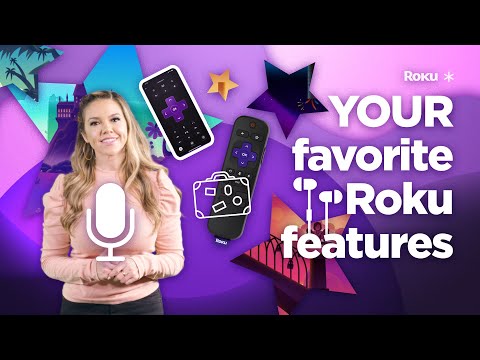Votre ordinateur peut surchauffer pour plusieurs raisons fondamentales. Le premier est lorsque des composants défectueux ou endommagés génèrent plus de chaleur qu'ils ne le devraient. Une autre est que le système de refroidissement censé empêcher la surchauffe de se produire - que vous ayez un appareil de refroidissement à air ou à liquide - ne fait pas son travail. Dans cet article, nous allons voir comment déterminer si le problème est une surchauffe et comment le réduire.
Comment votre PC se refroidit
Les composants informatiques génèrent un peu de chaleur lors d'une utilisation normale. Ils ont été conçus dans cet esprit et la plupart des ordinateurs comportent plusieurs systèmes de refroidissement. Sauf si vous utilisez un appareil refroidi par liquide (contrairement à la plupart des utilisateurs réguliers), le flux d’air est l’un des systèmes de refroidissement les plus courants. Tous vos composants dépendent de la capacité de votre boîtier à aspirer de l’air plus froid de l’extérieur et à expulser l’air chaud qui s’y accumule. Le fonctionnement du flux d’air principal de votre PC dépend vraiment de sa conception. Sur les ordinateurs de base, vous pouvez ne voir qu'un seul ventilateur d'extraction avec des orifices de ventilation sur le côté ou à l'avant. Sur les consoles de jeu ou autres plates-formes hautes performances, vous verrez probablement plusieurs ventilateurs d’admission et d’échappement conçus pour permettre une bonne circulation de l’air sur tous les composants intérieurs.
Des composants spécifiques, tels que votre processeur et votre carte graphique, sont les plus gros générateurs de chaleur et disposent probablement de systèmes de refroidissement supplémentaires. Vous verrez généralement un dissipateur thermique relié à votre processeur conçu pour évacuer la chaleur du processeur et un ventilateur connecté pour évacuer cette chaleur du dissipateur thermique.


Les systèmes à refroidissement par liquide fonctionnent sensiblement de la même manière, à la différence qu’au lieu du flux d’air, ils pompent l’eau (généralement) à travers un ensemble de tubes et de tuyaux traversant le boîtier de votre PC. L'eau fraîche contenue dans les tubes absorbe la chaleur lorsqu'elle se déplace dans votre boîtier, puis quitte votre boîtier, où un radiateur rayonne la chaleur vers l'extérieur.

Votre ordinateur surchauffe-t-il?
Lorsque vous utilisez votre PC pour des tâches typiques, vous ne devriez pas avoir à vous soucier de la surchauffe, à moins que quelque chose ne va vraiment pas. Toutefois, si vous rencontrez des problèmes d’instabilité du système, tels que des arrêts brusques, des pannes d’écran bleu et des blocages - en particulier pour des tâches exigeantes telles que les jeux PC ou le codage vidéo - votre ordinateur peut surchauffer.
Comme nous l'avons mentionné précédemment, la surchauffe peut survenir pour plusieurs raisons. Il se peut qu'un composant fonctionne mal. C’est peut-être un pilote matériel qui ne se comporte pas bien. Mais plus que probablement, c’est que votre système de ventilation ne fonctionne pas aussi bien qu’il devrait. Le boîtier de votre ordinateur est peut-être plein de poussière, un ventilateur est peut-être en panne, quelque chose bloque les ventilations de votre ordinateur ou vous avez peut-être simplement un ordinateur portable compact qui n’a jamais été conçu pour fonctionner à plein rendement pendant des heures.
Surveiller la température de votre ordinateur
Gardez à l'esprit que différents processeurs et cartes graphiques ont des plages de température optimales différentes. Avant de vous inquiéter à propos de la température, consultez la documentation de votre ordinateur, ou les spécifications de votre processeur ou de votre carte graphique, pour vous assurer de connaître les plages de température appropriées pour votre matériel.
Vous pouvez surveiller la température de votre ordinateur de différentes manières. Nous recommandons Core Temp pour contrôler les températures de base du processeur, bien que vous puissiez également utiliser un outil plus avancé tel que HWMonitor si vous souhaitez entrer dans le vif du sujet (ou vérifier la température de vos cartes graphiques). Chaque processeur est différent, mais généralement, si la température atteint 90 degrés Celsius ou plus, vous rencontrez probablement une quantité de chaleur anormale. Consultez notre guide sur la surveillance du processeur pour plus d'informations.

Si vous pensez que votre ordinateur est en surchauffe, ne regardez pas une seule fois ces capteurs et ne les ignorez pas. Faites quelque chose d’exigeant avec votre ordinateur, comme jouer à un jeu PC ou exécuter un test de performance graphique. Surveillez la température de l’ordinateur pendant que vous faites cela, et vérifiez même quelques heures plus tard. Est-ce qu'un composant surchauffe après avoir été poussé fort pendant un certain temps?
Prévention de la surchauffe de votre ordinateur
Si votre ordinateur surchauffe, voici ce que vous pouvez faire:
- Nettoyer le boîtier de votre ordinateur: La poussière s'accumule dans les boîtiers des ordinateurs de bureau et même dans les ordinateurs portables au fil du temps, en obstruant les ventilateurs et en bloquant le flux d'air. Cette poussière peut causer des problèmes de ventilation, piéger la chaleur et empêcher votre PC de se refroidir correctement. Veillez à nettoyer de temps en temps le boîtier de votre ordinateur pour éviter toute accumulation de poussière.Malheureusement, il est souvent plus difficile de nettoyer la poussière des ordinateurs portables en surchauffe.
- Assurer une ventilation adéquate: Placez l'ordinateur dans un endroit où il peut correctement se ventiler. Si c’est un ordinateur de bureau, n’appuyez pas le boîtier contre un mur afin que les orifices de ventilation de l’ordinateur ne se bouchent pas ou ne le laissez pas près d’un radiateur ou d’un évent de chauffage. S'il s'agit d'un ordinateur portable, veillez à ne pas obstruer ses fentes d'aération. Par exemple, poser un ordinateur portable sur un matelas, le laisser pénétrer dedans et le laisser là peut entraîner une surchauffe - en particulier si l’ordinateur portable est exigeant et génère de la chaleur, il ne peut pas s'en débarrasser.
- Vérifiez si les ventilateurs fonctionnent: Si vous ne savez pas pourquoi votre ordinateur a commencé à surchauffer, ouvrez son boîtier et vérifiez que tous les ventilateurs fonctionnent. Il est possible qu’un processeur, une carte graphique ou un ventilateur de boîtier tombe en panne ou se débranche, ce qui réduit le débit d’air.
- Mise au point de dissipateurs de chaleur: Si votre CPU surchauffe, son dissipateur thermique peut ne pas être correctement installé ou sa pâte thermique est peut-être ancienne. Vous devrez peut-être retirer le dissipateur de chaleur et appliquer une nouvelle pâte thermique avant de le remettre correctement en place. Ce conseil s’applique davantage aux tweakers, aux overclockers et aux personnes qui construisent leurs propres PC, en particulier s’ils ont pu se tromper lors de l’application de la pâte thermique.
- Double contrôle du refroidissement par liquide: Si vous utilisez un refroidissement par liquide, vérifiez à nouveau que la pompe fonctionne correctement.
La surchauffe est un danger certain lorsque vous overclockez votre processeur ou votre carte graphique. L'overclocking rendra vos composants plus chauds et la chaleur supplémentaire posera des problèmes à moins que vous ne puissiez les refroidir correctement. Si vous avez overclocké votre matériel et que celui-ci a commencé à surchauffer - eh bien, réduisez la vitesse de l'overclock!